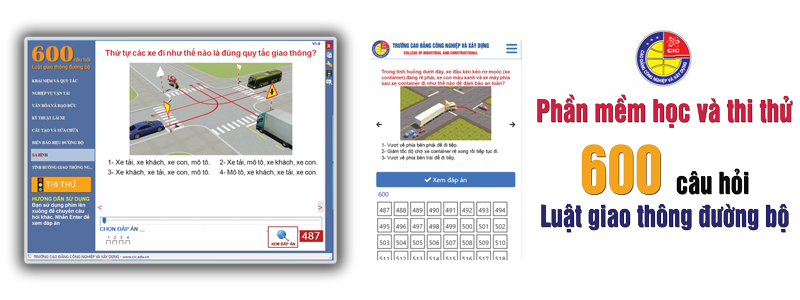Để sử dụng MSE thật hiệu quả, bạn có thể tham khảo các thủ thuật sau đây.
Thiết lập MSE
Trước khi thiết lập các thông số hoạt động cho MSE, bạn cần tiến hành cập nhật danh sách virus mới bằng cách bấm đôi chuột vào biểu tượng của MSE trong system tray, sau đó chọn thẻ Update rồi nhấn chuột vào nút Update. Lưu ý: Máy tính phải luôn kết nối internet trong suốt quá trình cập nhật.
Sau khi cập nhật xong danh sách virus, bạn nhấn chuột vào thẻ Settings, tiếp đó, nhấn chuột vào mục Scheduled scan nếu bạn muốn thiết lập lịch quét virus định kỳ cho MSE. Đánh dấu chọn vào ô Run a scheduled scan on my computer, sau đó lựa chọn các thời điểm mà bạn muốn MSE tự động quét virus từ các ô bên dưới. Ví dụ, bạn có thể thiết lập cho MSE tự động quét virus vào chủ nhật, lúc 2 giờ sáng và quét virus ở chế độ đầy đủ (Full scan).
Tiếp theo, bấm chuột vào mục Default actions để quy định các hành động cho MSE mỗi khi phát hiện các dấu hiệu khả nghi. Để bảo đảm an toàn cho hệ thống, bạn nên chọn Recommended action cho cả 4 mức độ cảnh báo. Bạn có thể tham khảo chi tiết về 4 mức độ cảnh báo tại địa chỉ
http://tinyurl.com/yl65sfd.
Bấm chuột vào mục Real-time protection, tại đây, bạn hãy đánh dấu chọn vào tất cả các tùy chọn để MSE luôn theo dõi và bảo vệ máy tính theo thời gian thực. Nghĩa là MSE sẽ luôn theo dõi và cảnh báo bạn mỗi khi có các mối đe dọa tiềm tàng, chẳng hạn như virus và spyware, đang cố gắng tự cài đặt hoặc chạy chương trình trên máy tính của bạn. Tính năng này là một yếu tố quan trọng của MSE để giúp bảo vệ máy tính của bạn, vì vậy, theo mặc định, Microsoft luôn bật tính năng Real-time protection cho MSE. Nếu tính năng này bị tắt, MSE sẽ cảnh báo cho bạn, và sẽ thay đổi trạng thái sang dạng nguy hiểm.
Một khi phát hiện một mối đe dọa hay đe dọa tiềm tàng, MSE sẽ hiển thị một thông báo. Bạn có thể chọn từ các tùy chọn sau:
Bấm chuột vào mục Clean computer để loại bỏ mối nguy hiểm đã được phát hiện. MSE sẽ tự động loại bỏ các tập tin nguy hiểm ra khỏi máy tính của bạn. Hoặc bấm chuột vào mục Show details để hiển thị thông tin chi tiết về các mối đe dọa, sau đó chọn hành động để MSE “xử lý” chúng.
Bạn có thể lựa chọn các ổ đĩa, thư mục trên máy tính mà bạn không muốn MSE quét chúng trong các phiên làm việc bằng cách chọn mục Excluded files & locations, bạn có thể loại trừ các thành phần trong Windows như: Các ổ đĩa mạng, các tập tin, thư mục có thuộc tính chỉ đọc (Read-Only). Tiếp theo, bạn bấm chuột vào mục Advanced và chọn vào tất cả các mục trong khung bên phải để MSE tiến hành quét các tập tin từ nhiều nguồn như: các tập tin nén (.zip, .rar), quét các ổ đĩa Flash USB... để bảo đảm máy tính luôn được an toàn.
Quét virus với MSE
MSE cũng cung cấp cho người dùng 3 chế độ quét là quét nhanh, quét đầy đủ và quét theo lựa chọn. Để quét virus cho máy tính, từ giao diện chính của MSE, bạn chọn thẻ Home. Trong mục Scan options, bạn có thể chọn lựa 1 trong 3 cách quét virus, sau đó nhấn nút Scan now để bắt đầu quá trình quét virus.
Lưu ý: Nếu bạn chọn tùy chọn Custom, bạn sẽ thấy một cửa sổ có tên là Microsoft Sercurity Essentials hiện ra. Tại đây, bạn có thể lựa chọn các ổ đĩa, thư mục để MSE tiến hành quét và loại trừ các mối nguy hại.
(Theo NLĐ)